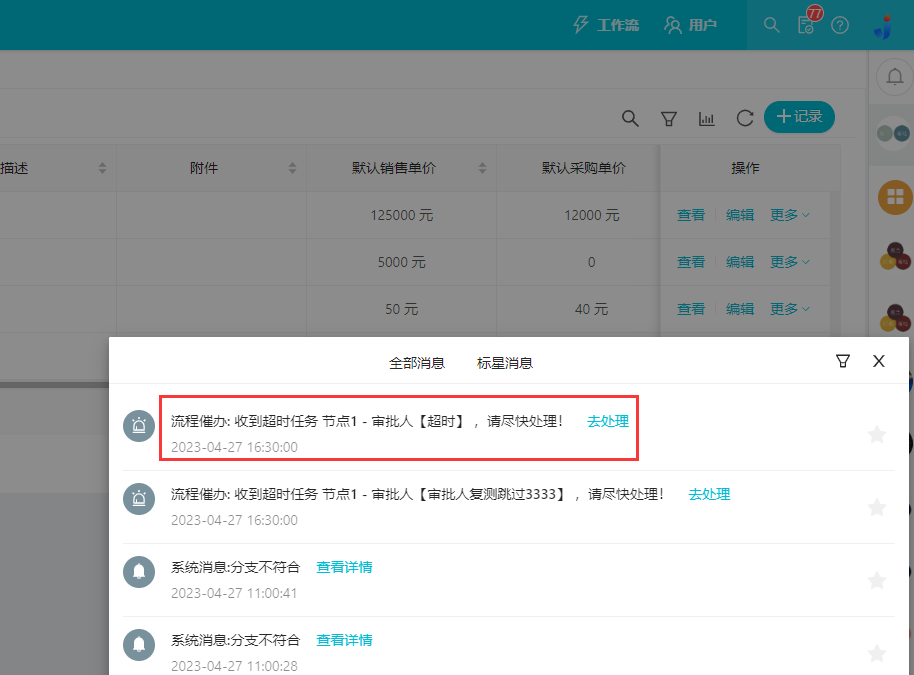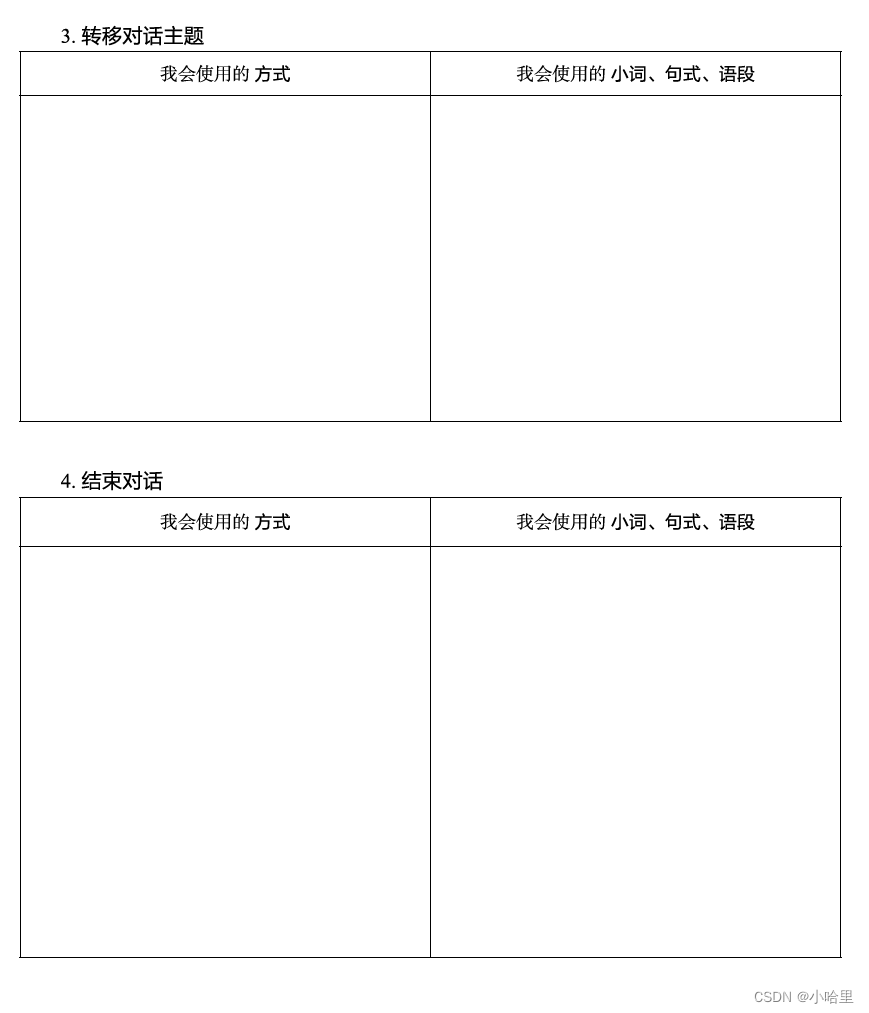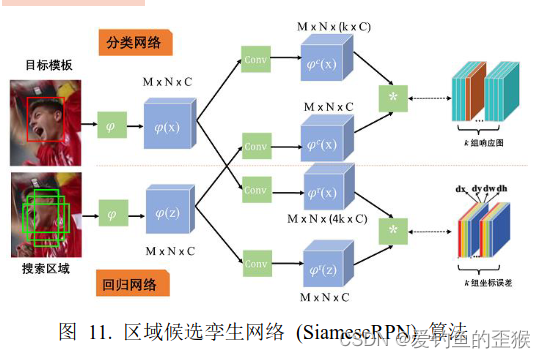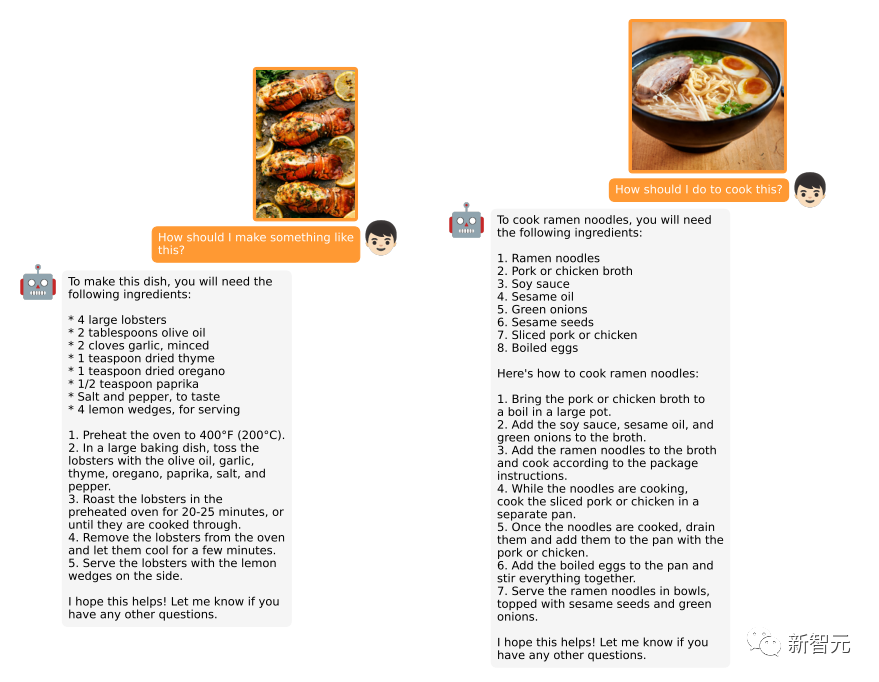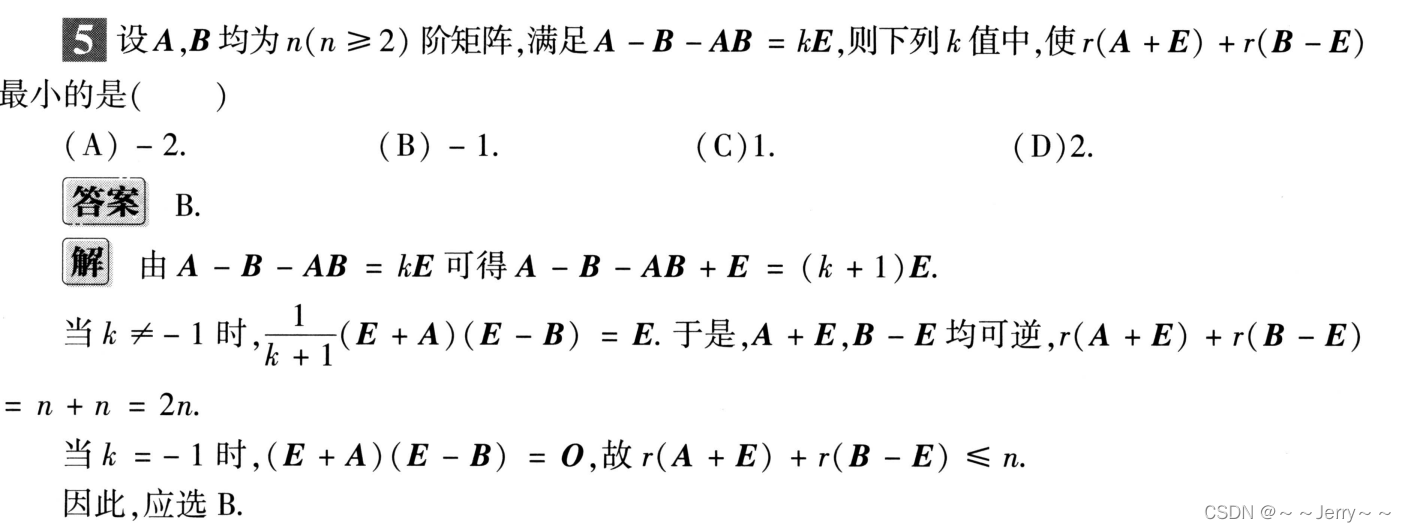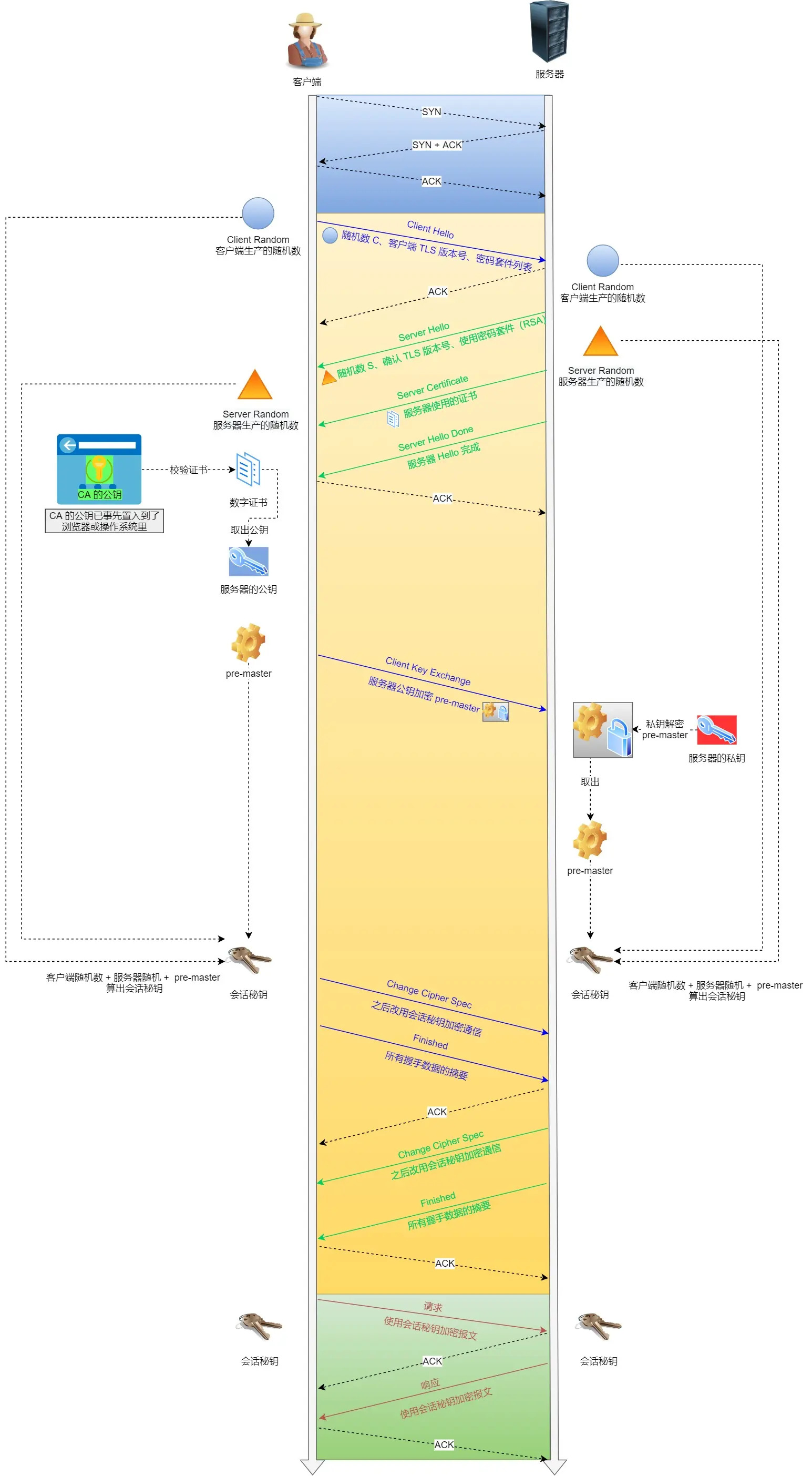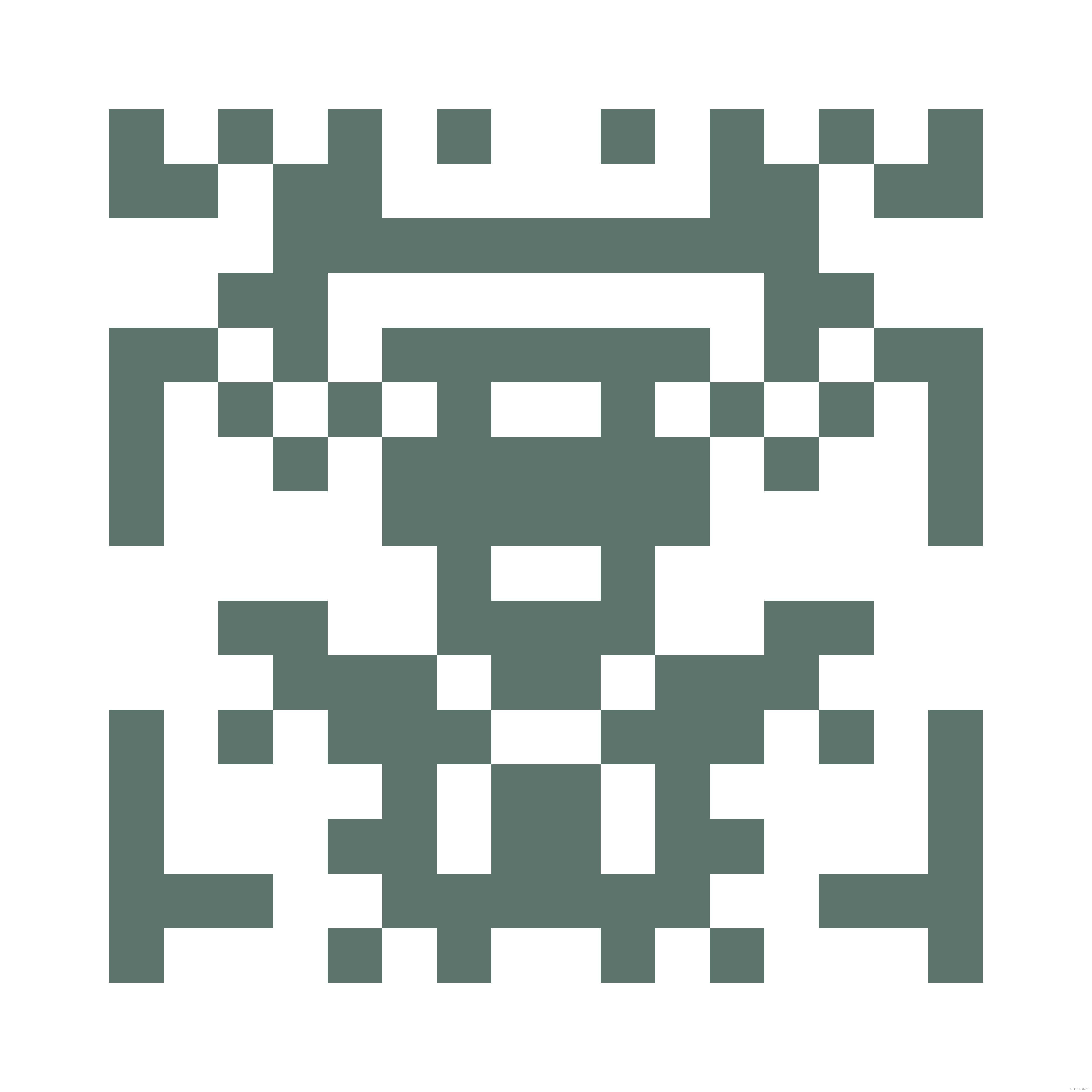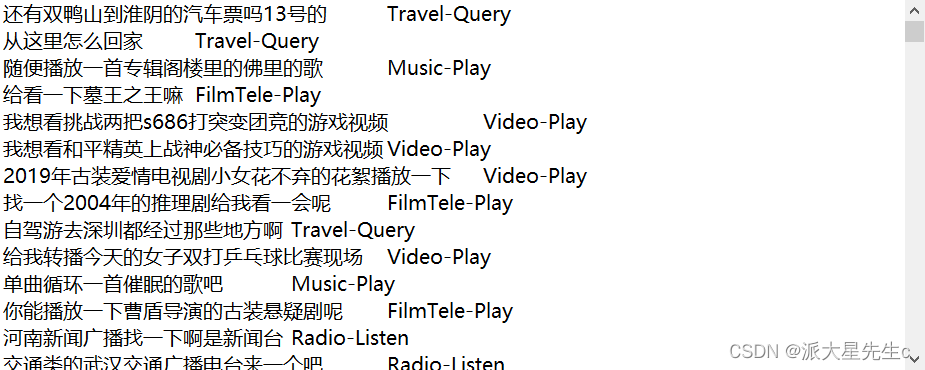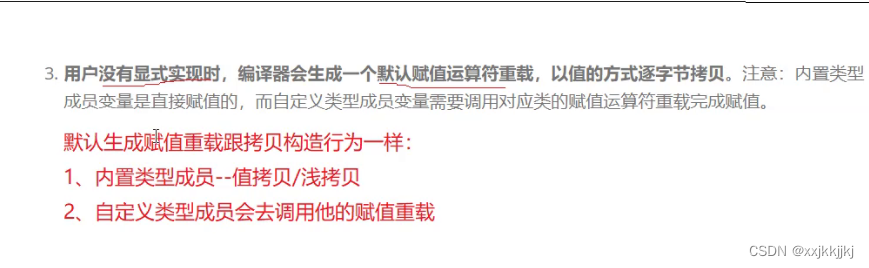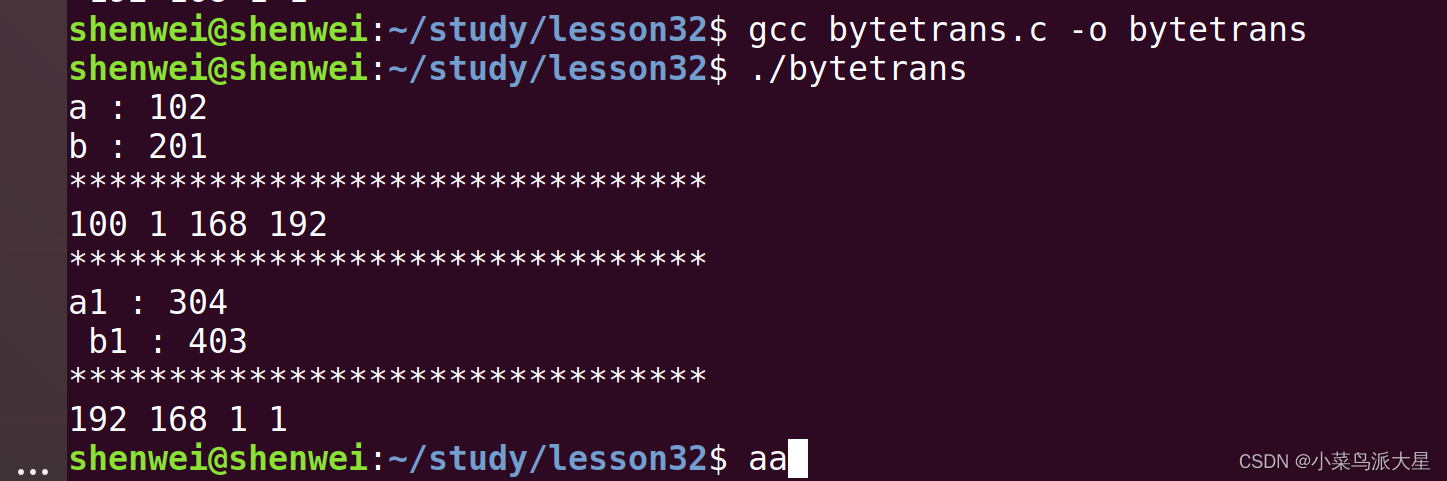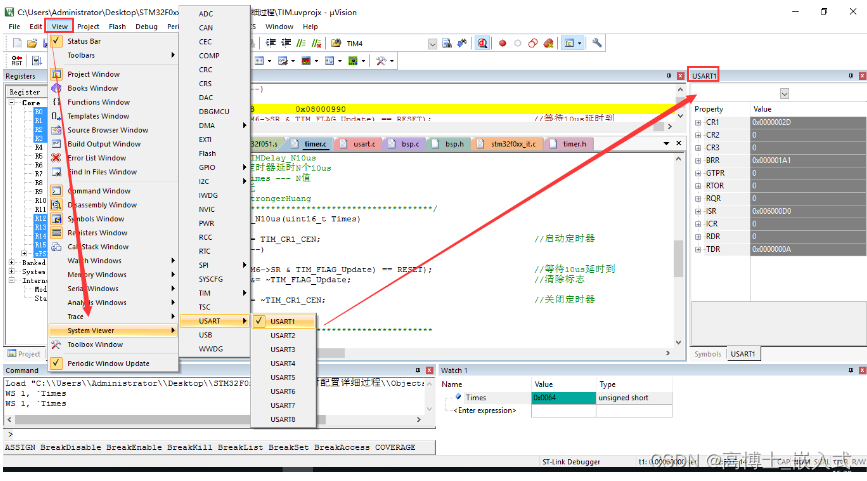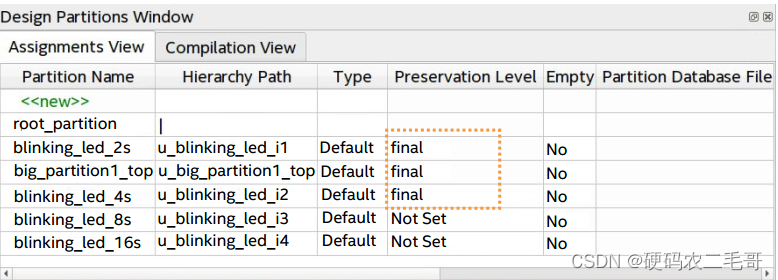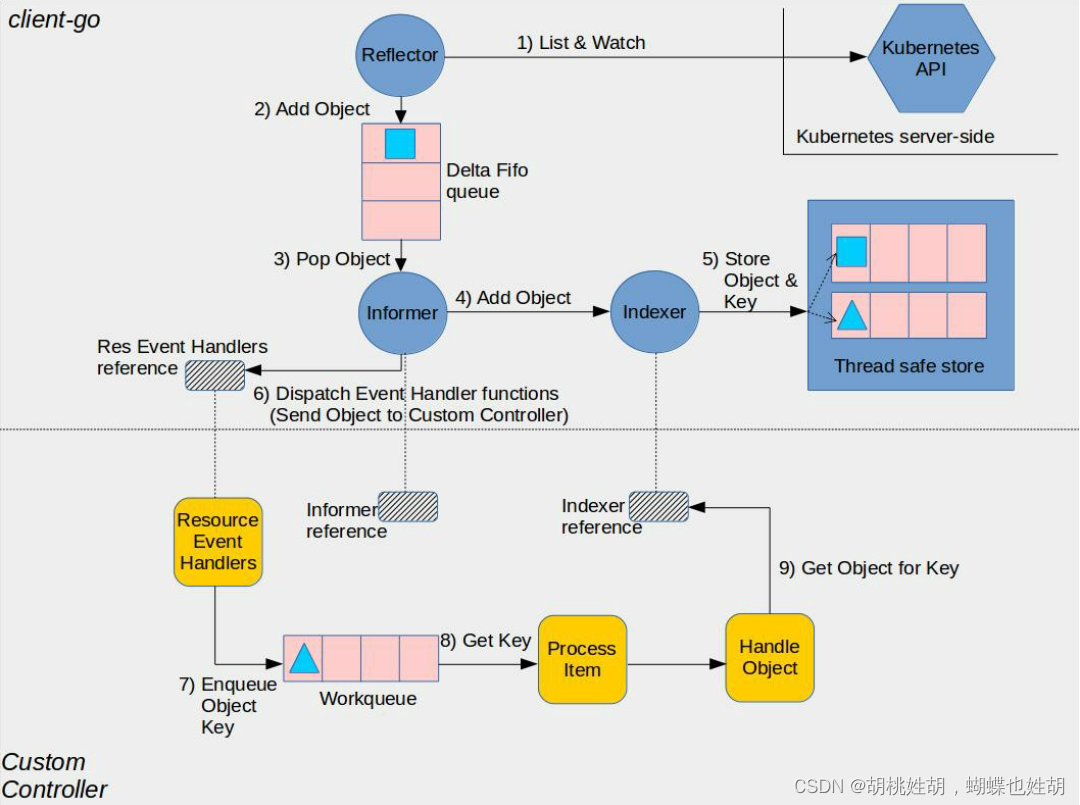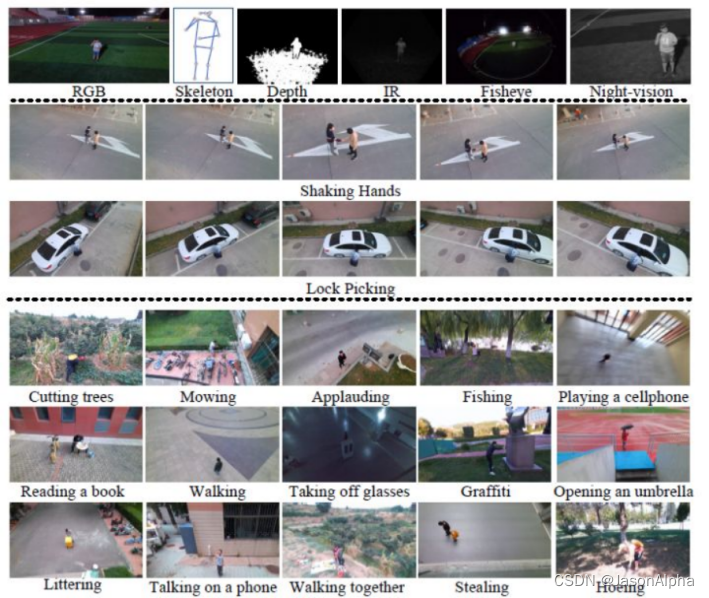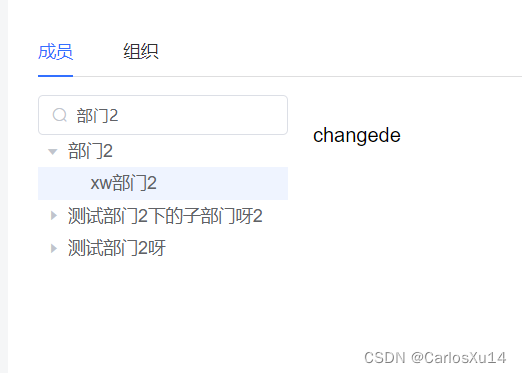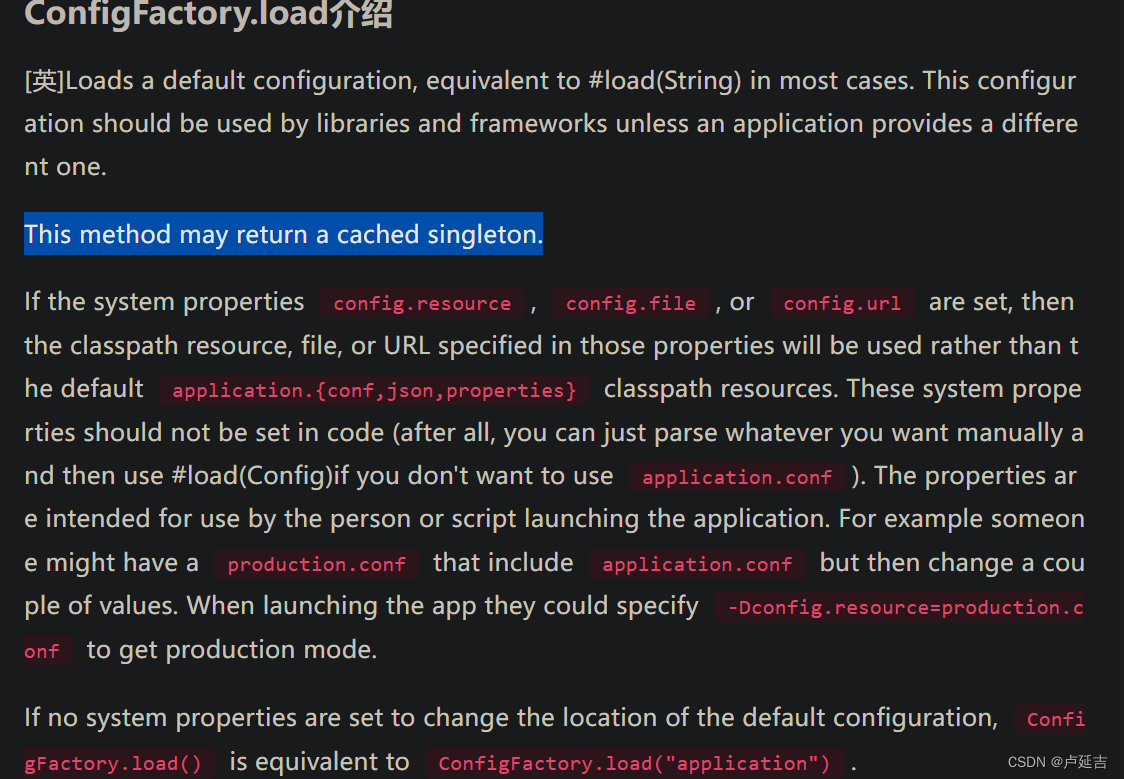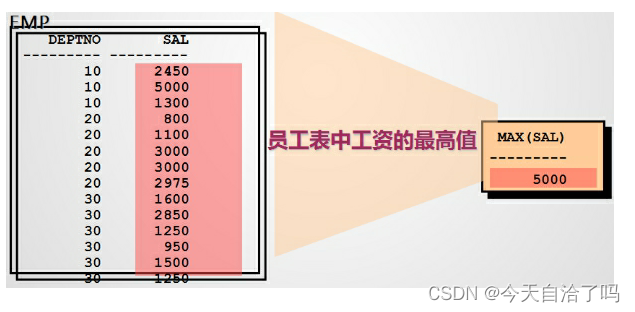审批节点
“审批节点:” 流程中涉及审批时,需要用到审批节点。审批可通过或者驳回,也可以发送通知。可以多人会签/或签审批。
1. 审批节点
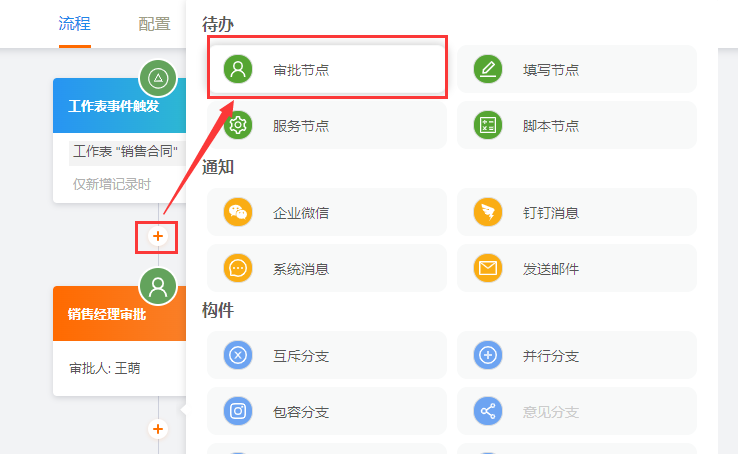
1.1 审批设置

① 审批方式
审批方式默认为或签方式,只一个人审批即可
当选择会签时,可选择串行会签或并行会签
串行会签: 根据审批人员顺序,前一个审批人员审批完成,后一个人员才可审批
并行会签: 审批人员同时都可收到审批任务,谁先处理均可
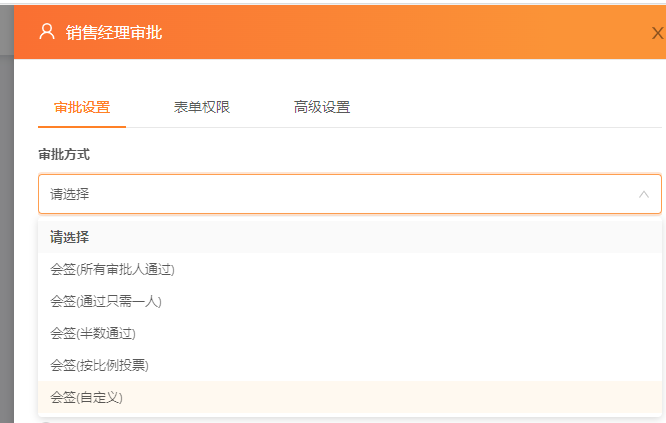
-
默认为
“或签”方式
审批人无论选择一个人还是多人,只要有一个人审批即可,其他成员不需再审批。 -
会签(所有审批人通过)
通过: 所有审批人必须都审批通过,才会执行下一节点
驳回: 有任意一人驳回即全部驳回 -
会签(通过只需一人)
通过: 只需一人审批即可,其他人无需再审批
驳回: 一人驳回,即全部驳回 -
会签(半数通过)
通过: 根据配置人员总数,有一半人审批通过即可 其他成员无需再审批
驳回: 一人驳回,即全部驳回 -
会签(按比例投票)
通过: 根据配置人员总数,达到配置的人员比例即可,其他成员无需再审批
驳回: 一人驳回,即全部驳回 -
会签(自定义):可使用后台表达式,返回会签人员
② 审批人
审批人可选择系统用户、部门、角色、职务及触发工作表、添加记录、获取单条数据中的人员组件和部门组件;可多选也可以单选

1.1.3 审批人与发起人为同一人时
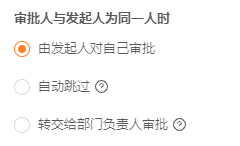
- 1.由发起人对自己审批
- 2.自动跳过
- 3.转交给部门负责人审批
转交给部门负责人审批时,当前审批人必须有所属部门,并且部门中有设置的部门负责人 设置
1.1.4 审批节点设置
- 1.审批人为空时自动跳过
当前审批节点未获取到审批人时,自动跳过该节点 - 2.已经审批过该对象的审批人自动通过
流程中有多个审批节点,例如:经理审批 -> 总监审批 -> 总经理审批 -> 财务审批
如果经理审批和总经理审批,审批人是同一个人,那么总监审批通过后,到总经理审批这一步就可以自动通过审批了,不需要再次审批。
1.2 表单权限
表单权限默认不开启时,所有字段均可显示,如下图:
“集团公司名称”和“目标客户”启用了,但是未设置可见,那么在表单界面中“集团公司名称”和“目标客户”就是隐藏状态了。
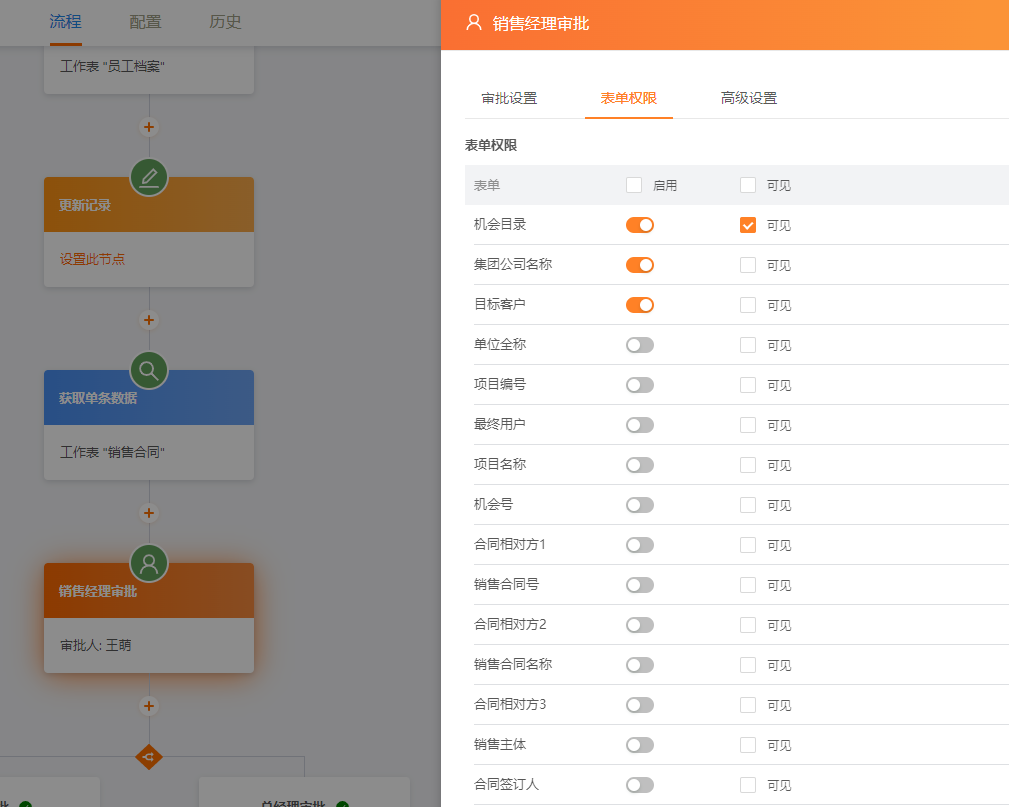
1.3 高级设置

1.3.1 选择下一步处理人、选择抄送人
- ①②:任务处理时,是否显示选择下一步处理人及选择抄送人,不开启则不显示
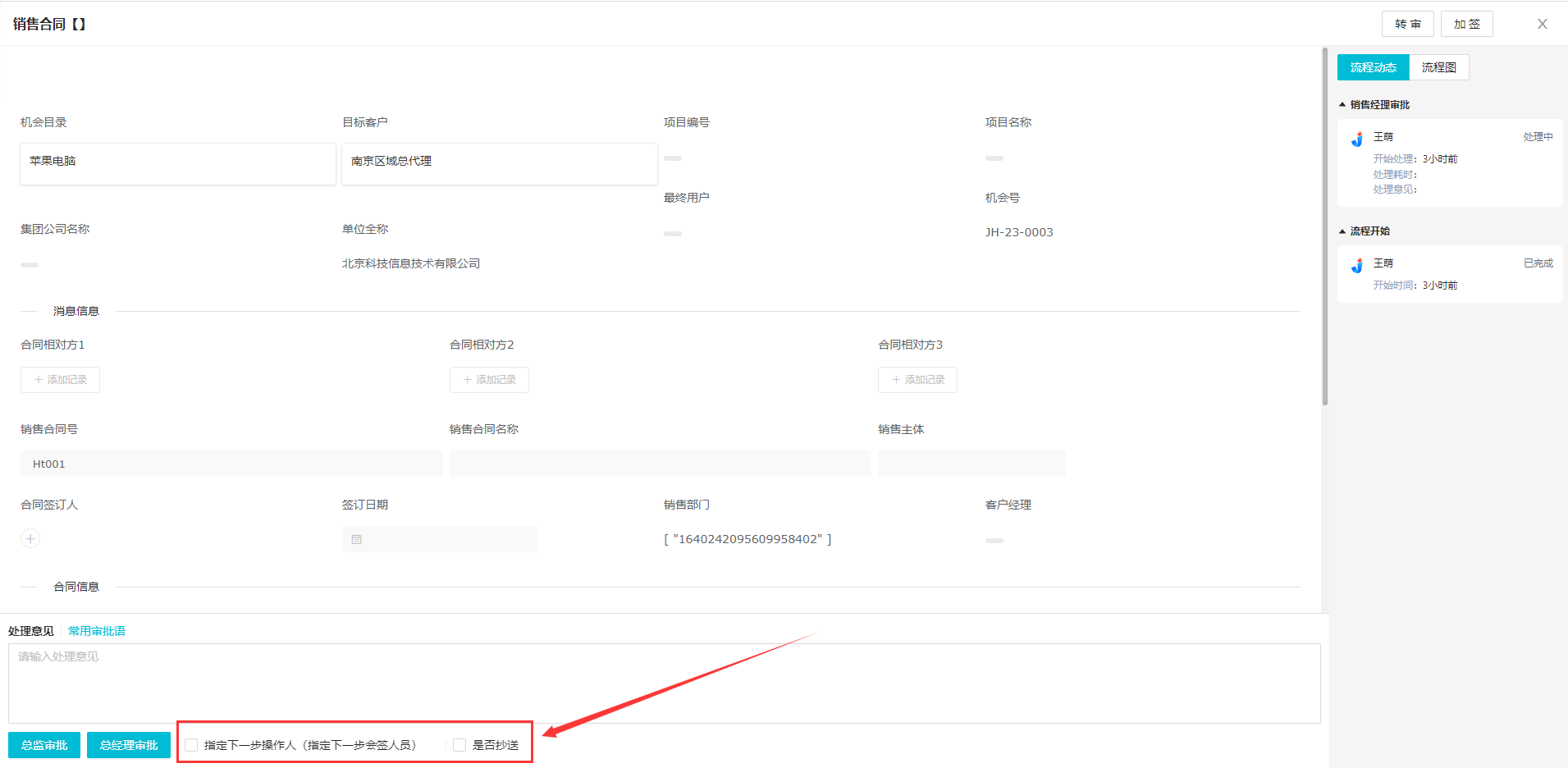
1.3.2 转审 — 允许转审
任务处理时,可将当前任务转给其他人处理

1.3.3 加签 — 允许加签
如果当前审批人无法决策,需要其他人协助审批时,可使用加签功能,可选择前加签或后加签
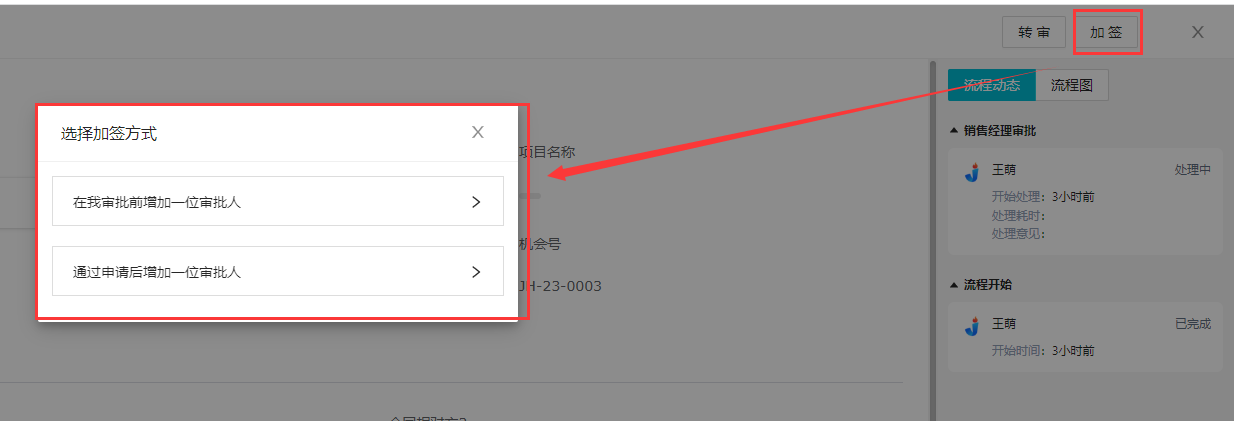
示例场景: 原审批流程是 经理审批 > 总监审批 > 总经理审批 ,
- 若 经理审批 选择 【通过后加签】 给 财务审批,那么最终流程就是 经理审批 >财务审批> 总监审批 > 总经理审批;
- 若 A 选择 【审批前加签】 给 财务审批,那么 财务审批 后会再让经理审批。 最终流程就是 经理审批 > 财务审批 > 经理审批 > 总监审批 > 总经理审批;
1.3.4 驳回 — 允许驳回
任务处理,点击驳回,即可选择需要驳回的节点;只要是已经审批过的节点,均可驳回
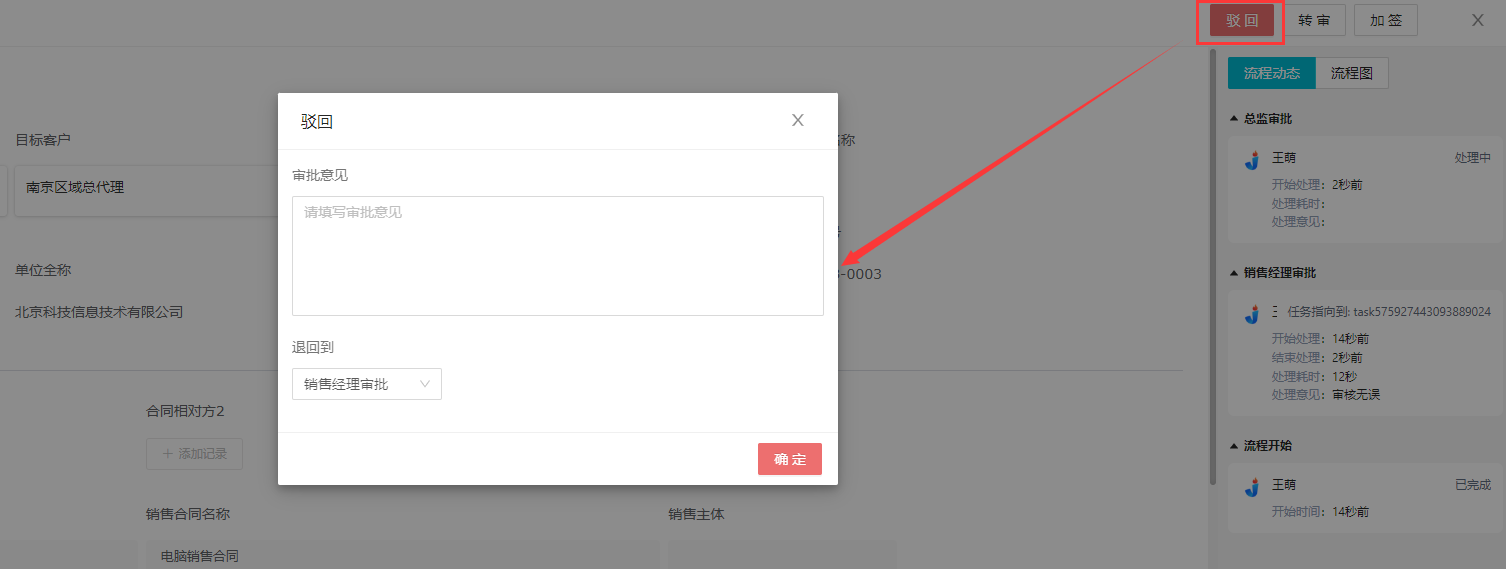
1.3.5 消息通知
开启消息通知后,任务到达人员名下,会默认给用户发送系统消息提醒,在流程配置中,可选择钉钉、邮件及企业微信提醒
1.3.6 超时配置
节点任务超时配置,最小单位为0.5小时,任务到达后,规定时间内未处理会发系统消息提醒
点击“去处理”,可直接处理任务